2016年10月27日
アクセスの使い方
エクセルに関してはこちら
レポートの作成
最初にアクセスは「テーブル」「フォーム」「クエリ」「レポート」の4つを
知っておく必要があるという話をしたと思います。
レポートの作成について
現在期間で抽出しているのでそれをそのままレポートにしてみましょう。
リボンの作成タブからレポートを押してください。
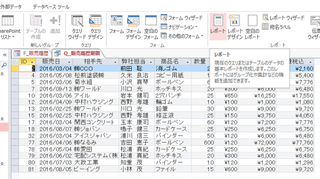
下図のようなものが出来ましたね。これがレポートです。
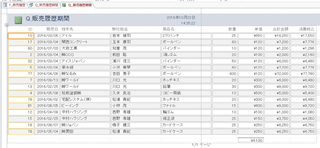
ちょっとこのままでは使いづらいので少々加工をします。
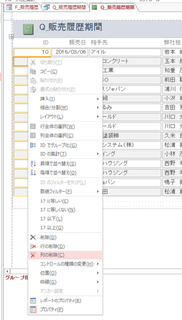
まず「ID」は不要と思うので選択した状態(枠がオレンジになっている状態)で
右クリックから「列の削除」を選択して削除します。
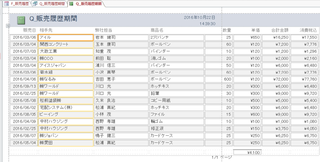
相手先・弊社担当・商品名・数量・単価・合計金額・消費税込の横幅は
若干余裕があると思うので各項目に関しては横幅を狭くします。
オレンジ枠の右側にマウスを当ててマウスの形が変わればドラッグして狭めてください。
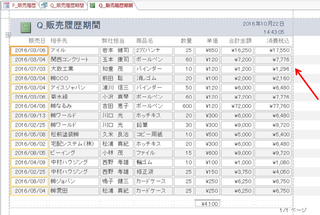
上のように幅を狭くして灰色の点線枠内に入ってきました。
赤矢印で示している灰色の点線ですがここがA4縦の右側になります。
【このカテゴリーの最新記事】
この記事へのコメント
コメントを書く
この記事へのトラックバックURL
https://fanblogs.jp/tb/5568740
※ブログオーナーが承認したトラックバックのみ表示されます。
この記事へのトラックバック











